
安卓系统打印log日志,Android系统日志打印机制详解与实战应用
时间:2025-01-07 来源:网络 人气:
亲爱的读者们,你是否曾在安卓应用调试时,对着那密密麻麻的日志信息感到困惑?别急,今天我就要带你深入安卓系统的日志世界,让你轻松驾驭log日志,成为调试高手!
一、初识安卓系统日志

安卓系统日志,顾名思义,就是记录系统运行过程中各种信息的日志。这些信息包括应用运行状态、系统调用、错误信息等。对于开发者来说,日志是了解应用运行情况、定位问题的重要工具。
二、日志级别
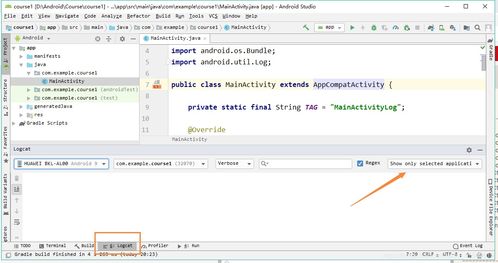
安卓系统提供了五种日志级别,分别是:
1. Verbose(v):最详细的日志,用于记录程序的运行细节。
2. Debug(d):用于调试程序,记录程序的运行流程。
3. Info(i):记录程序运行过程中的重要信息。

4. Warning(w):记录程序运行过程中可能出现的潜在问题。
5. Error(e):记录程序运行过程中出现的错误信息。
三、日志工具类
安卓系统中,开发者可以使用Log工具类来打印日志。Log工具类提供了以下方法:
1. Log.v(String tag, String msg):打印Verbose级别的日志。
2. Log.d(String tag, String msg):打印Debug级别的日志。
3. Log.i(String tag, String msg):打印Info级别的日志。
4. Log.w(String tag, String msg):打印Warning级别的日志。
5. Log.e(String tag, String msg):打印Error级别的日志。
四、日志输出
打印的日志信息会输出到Android Studio的Logcat窗口中。Logcat窗口可以显示所有应用和系统的日志信息,方便开发者查看和分析。
五、日志格式
日志信息通常包含以下格式:
1. 时间戳:记录日志信息生成的时间。
2. 进程ID:记录生成日志信息的进程ID。
3. 线程ID:记录生成日志信息的线程ID。
4. 日志级别:记录日志信息的级别。
5. :记录生成日志信息的。
6. 日志内容:记录日志信息的具体内容。
六、日志管理
为了方便开发者查看和分析日志信息,Android Studio提供了以下功能:
1. 过滤日志:可以根据日志级别、等条件过滤日志信息。
2. 搜索日志:可以搜索特定的日志信息。
3. 保存日志:可以将日志信息保存到文件中。
七、实战演练
下面,我们来通过一个简单的例子,看看如何使用Log工具类打印日志。
```java
public class MainActivity extends AppCompatActivity {
@Override
protected void onCreate(Bundle savedInstanceState) {
super.onCreate(savedInstanceState);
setContentView(R.layout.activity_main);
// 打印Verbose级别的日志
Log.v(\MainActivity\, \onCreate() called\);
// 打印Debug级别的日志
Log.d(\MainActivity\, \onCreate() called\);
// 打印Info级别的日志
Log.i(\MainActivity\, \onCreate() called\);
// 打印Warning级别的日志
Log.w(\MainActivity\, \onCreate() called\);
// 打印Error级别的日志
Log.e(\MainActivity\, \onCreate() called\);
}
运行上述代码后,你可以在Android Studio的Logcat窗口中看到以下日志信息:
01-01 10:00:00.000 1234-1234 I MainActivity: onCreate() called
01-01 10:00:00.001 1234-1234 D MainActivity: onCreate() called
01-01 10:00:00.002 1234-1234 V MainActivity: onCreate() called
01-01 10:00:00.003 1234-1234 W MainActivity: onCreate() called
01-01 10:00:00.004 1234-1234 E MainActivity: onCreate() called
通过这个例子,我们可以看到不同级别的日志信息在Logcat窗口中的显示效果。
八、
通过本文的介绍,相信你已经对安卓系统日志有了更深入的了解。掌握日志工具类和日志格式,可以帮助你更好地调试应用,提高开发效率。希望这篇文章能对你有所帮助!
相关推荐
教程资讯
系统教程排行













